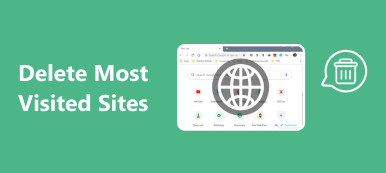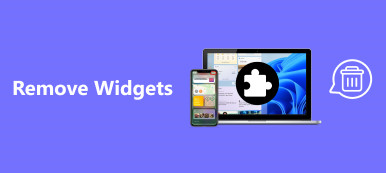Vi bor nu i en global landsby. Og de sociale medier, som Instagram, er det centrale drev i et sådant samfund. Folk deler næsten alt på Instagram, fra fødselsdagsfest til koncert, fra selfies til smukke landskaber. Og brugere søger også alt på dette sociale netværk, herunder noget meget privat. Som resultat kan rydning af søgning på Instagram blive en nødvendig færdighed for Instagrammer.
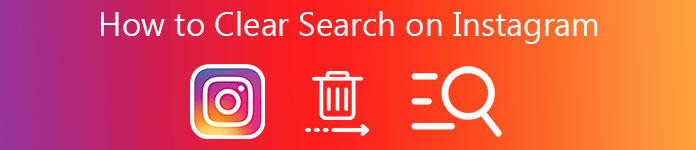
Heldigvis er der metoder til at udslette søgehistorikken i den sociale platform eller skjule den for at forhindre andre i at kigge. Og i denne vejledning skal vi fortælle dig det hvordan man rydder søgning på Instagram i detaljer. Bare læs om artiklen for at få de detaljerede løsninger.
- Del 1: Sådan slettes Instagrams søgehistorik på iPhone
- Del 2: Sådan fjernes søgning på Instagram permanent
- Del 3: Sådan skjuler du søgning på Instagram
del 1: Sådan slettes Instagram-søgehistorik på iPhone
Generelt er der to metoder til at rydde søgning på Instagram. Du kan lære guiderne i denne del.
Vej 1: Sådan slettes Instagram-søgehistorik i Indstillinger
Trin 1. Åbn Instagram-appen fra iPhones startskærm, tryk på knappen "Profil" i nederste højre hjørne af skærmen.
Trin 2. Find derefter i øverste højre hjørne og tryk på knappen "Indstillinger". Du vil blive ført til skærmen "Indstillinger".
Trin 3. Rul ned på Instagram-indstillingsskærmen, find indstillingen "Ryd søgehistorik" og tryk på den.
Trin 4. Når du bliver bedt om dialogboksen Er du sikker, skal du trykke på "Ja, jeg er sikker" for at bekræfte den. Nu slettes al søgehistorik på Instagram.
At rydde Instagram-cache er ikke kun måden at beskytte dit privatliv, men også måden at løse nogle Instagram-problemer som Instagram-videoer uploades ikke, Instagram-musik fungerer ikkeOsv
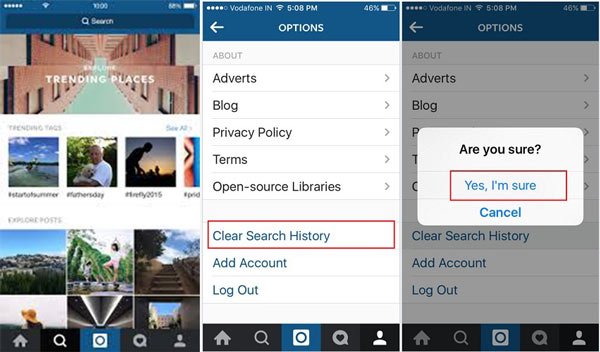
Way 2: Sådan slettes Instagrams søgehistorik i søgefeltet
For at hjælpe brugerne med at rydde Instagram-søgehistorik, er der en genvej til at fuldføre denne opgave.
Trin 1. Start også Instagram-appen og log ind dit brugernavn og adgangskode.
Trin 2. Tryk på "Søg" i bunden af hjemmegrænsefladen, og tryk derefter på søgelinjen øverst på skærmen, lige så klar som sædvanlig søgning.
Trin 3. Derefter vil du blive præsenteret en liste over den seneste søgehistorik. Tryk på indstillingen "Ryd" øverst på listen, al din Instagram-søgehistorik forsvinder fra din iPhone.
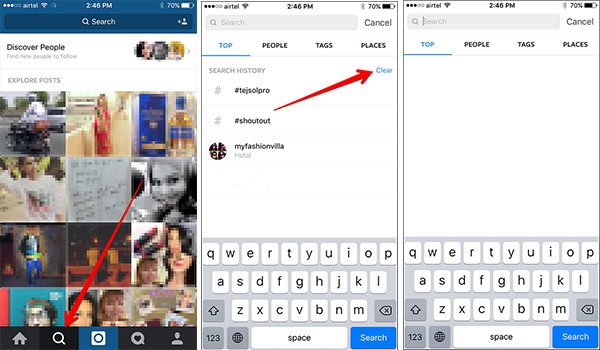
Bemærk: Begge de to måder kunne rydde søgning på Instagram effektivt. Og rydde søgehistorik for Instagram bevarer ikke kun dine oplysninger, men reducerer også størrelsen af din sociale medieapp og frigør opbevaring til iPhone.
del 2: Sådan sletter du søgning på Instagram permanent
Selvom du kan rydde søgehistorik på Instagram, betyder det ikke, at den slettes permanent. Hvis du er følsom med dit privatliv eller forbereder dig på at sælge det, bør du hellere finde en metode til at rydde Instagram-søgehistorik og andre data på din telefon permanent. Fra dette punkt anbefaler vi Apeaksoft iPhone Eraser. Nøglefunktionerne omfatter:
- Det har evnen til permanent at rydde Instagram-søgehistorik og andre iOS-data med et enkelt klik.
- Desuden kan du slette kontakter, voicemails, SMS, brugerdefinerede indstillinger, fotos, musik, videoer, app data og andre filer fra iPhone.
- Det er afhængig af avanceret teknologi til at slette Instagram-historien på iPhone, hvilket er vigtigt for at beskytte dit privatliv.
- Med iPhone-sletningsværktøjet kan du bestemme niveauet for at rydde dine oplysninger og data.
- iPhone Eraser understøtter alle iOS-modeller, som iPhone 15/14/13/12/11 osv.
- Den er kompatibel med Windows 11/10/8/8.1/7.
Kort sagt er det den bedste mulighed for at rydde Instagrams søgehistorik fra iPhone ad gangen.
Sådan fjerner du Instagrams søgehistorik fra iPhone med et enkelt klik
Trin 1. Installer iPhone Eraser på din computer
Download og installer det bedste iPhone-sletningsprogram på din computer. Og tilslut din iPhone til din computer via en lynledning. Åbn iPhone Eraser, og den genkender din enhed automatisk.
Denne måde sletter al Instagram-søgehistorik fra din iPhone sammen med andre data, så du må hellere lave en sikkerhedskopi først for at undgå tab af data.

Trin 2. Vælg et korrekt sletningsniveau
iPhone Eraser tilbyder tre muligheder relateret til sletningsniveau, "Lav", "Medium" og "Høj". Den første overskriver alle filer på din iPhone; den anden overskriver din iPhone to gange, og den anden gentager overskrivning tre gange. Vælg et korrekt sletningsniveau baseret på dine situationer.

Trin 3. Ryd Instagram-søgehistorik med et enkelt klik
Efter valg skal du klikke på knappen "Start" på grænsefladen for at starte rydning af Instagram-søgehistorikken. Når den er færdig, skal du frakoble din iPhone med din computer.

Hvis du ikke vil miste dine Instagram-fotos, kan du også få den slettede Instagram-konto tilbage.
del 3: Sådan skjuler du søgning på Instagram
En anden måde at beskytte dit privatliv på er at skjule søgehistorik i Instagram. I nogle tilfælde kan brugerne bare forvente at forhindre andre i at spionere på deres oplysninger, snarere end at slette søgning på Instagram. Udviklerne har realiseret sådanne krav og lanceret denne funktion for Instagrammer.
Trin 1. Find værktøjslinjen nederst på hovedgrænsefladen i Instagram-appen, og tryk på fanen "Søg".
Trin 2. Berør søgefeltet øverst på skærmen for at åbne søgehistoriklisten. Dernæst står du over for flere faner under søgefeltet med titlen "Top", "People", "Tags" og "Places". Instagram organiserer din søgehistorik til den tilsvarende kategori. For eksempel gemmer Top din seneste søgehistorik, People indeholder de brugere, du har søgt.
Trin 3. Gå til toppen eller den ønskede fane, og find det søgehistorikelement, du vil skjule. Tryk langt på elementet, indtil menulinjen dukker op. Tryk derefter på "Skjul" for at sætte Instagram-søgehistorikken ude af syne. Hvis du har flere ting at skjule, skal du gentage handlingerne.
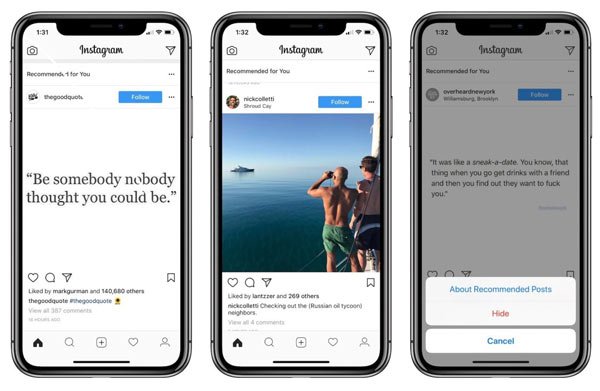
Du kan også lide:
Sådan slettes Facebook Search History
Konklusion
I denne vejledning har vi delt flere metoder til at rydde søgning på Instagram. Hvis du bare vil rydde søge cache data på Instagram og frigøre lagring, er den indbyggede klare funktion en simpel mulighed. Og genvejsmetoden giver dig mulighed for at fuldføre denne opgave simpelthen. På den anden side tillader Instagram brugere at skjule søgehistorik for at beskytte privatlivets fred. Men problemet er, at Instagram-søgehistorikken bare forsvinder fra din iPhone i stedet for at slette permanent. For at hjælpe dig med at rydde Instagram-søgehistorik uden genopretning delte vi også det bedste iPhone-sletningsprogram, Apeaksoft iPhone Eraser. Når du har brug for at slette søgecache på Instagram, kan du vælge din yndlingsmetode og følge vores vejledninger for at afslutte den om et par minutter.